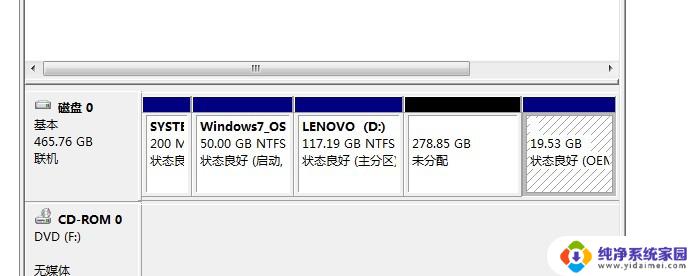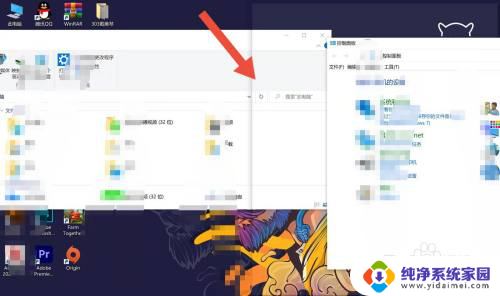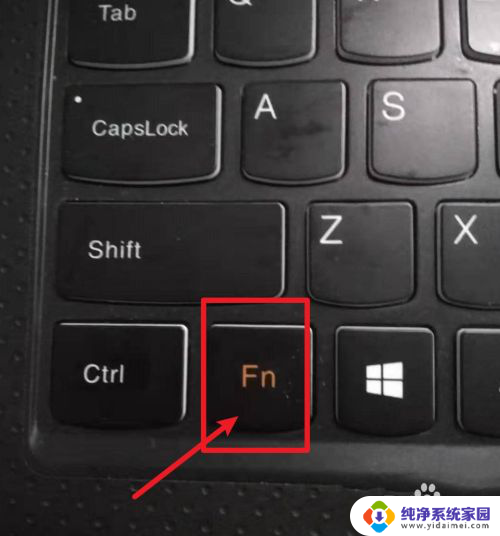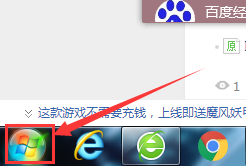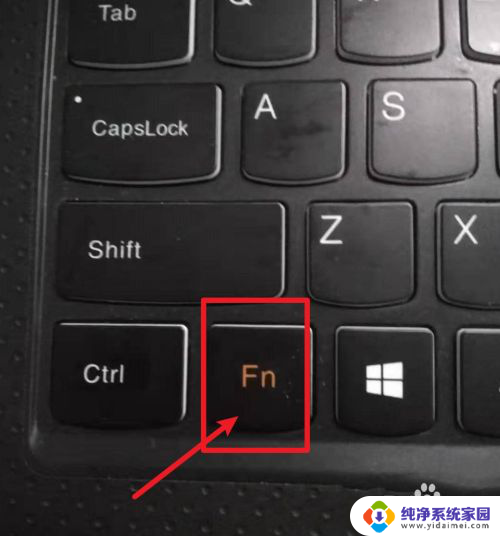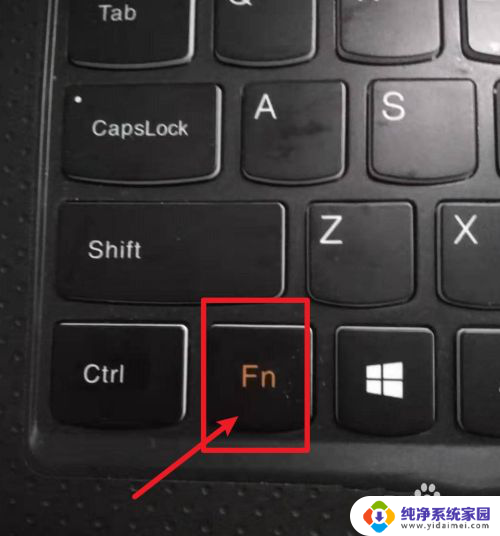联想电脑分盘怎么分 联想电脑分盘工具
更新时间:2024-06-19 18:02:37作者:xiaoliu
在使用联想电脑时,经常会遇到需要对硬盘进行分区的情况,而针对联想电脑用户,分盘工具成为了必不可少的利器。通过这些工具,用户可以轻松地对硬盘进行分区操作,将不同的数据存储在不同的分区中,提高硬盘的利用率和数据管理效率。无论是对系统盘还是数据盘进行分区,都可以通过联想电脑分盘工具来实现,让用户更加方便地管理和利用硬盘空间。
具体步骤:
1.右键单击计算机图标,选择“管理”-“磁盘管理”
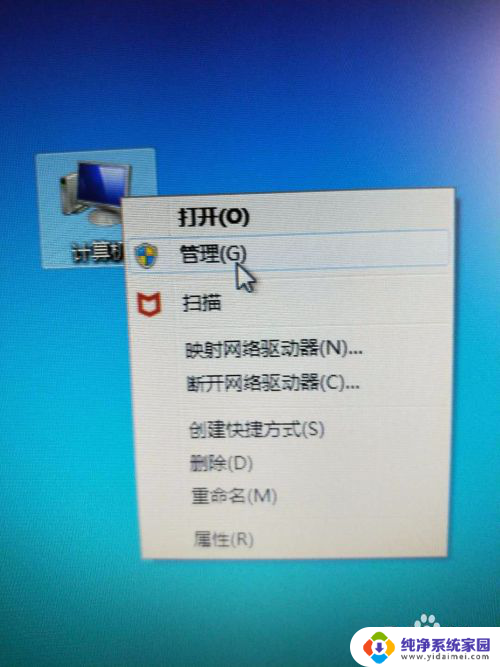
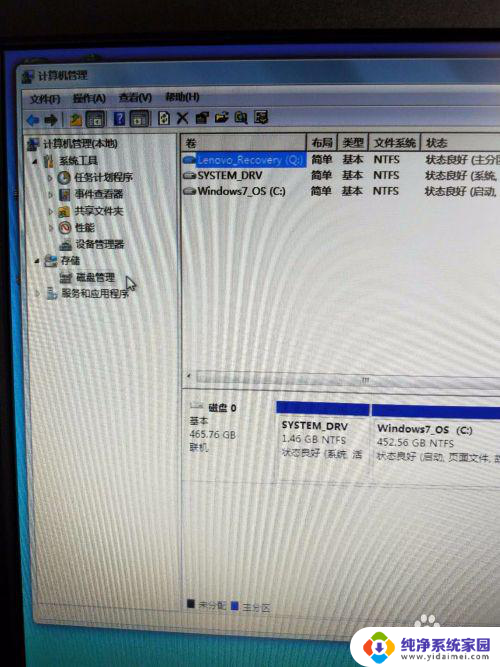
2.选择C盘,右点击,选择“压缩卷”
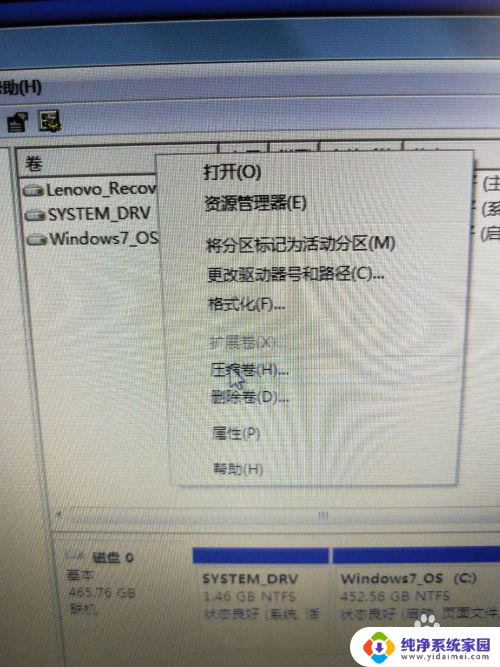
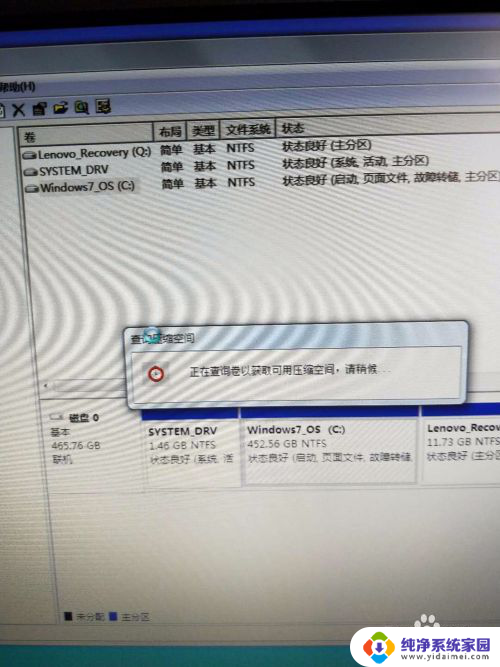
3.定义压缩空间大小,选择“压缩”
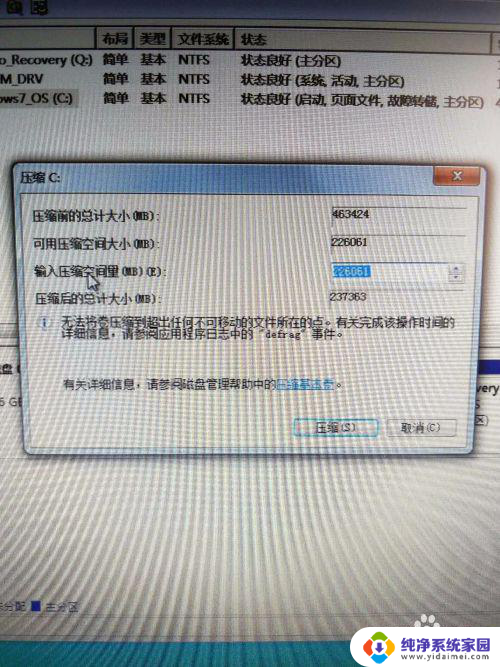
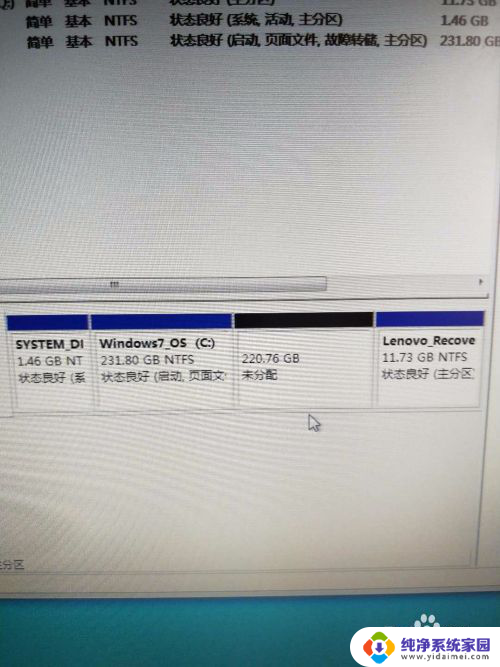
4.选择“未分配”卷,右点击选择“新建简单卷”。根据提示进行新建即可

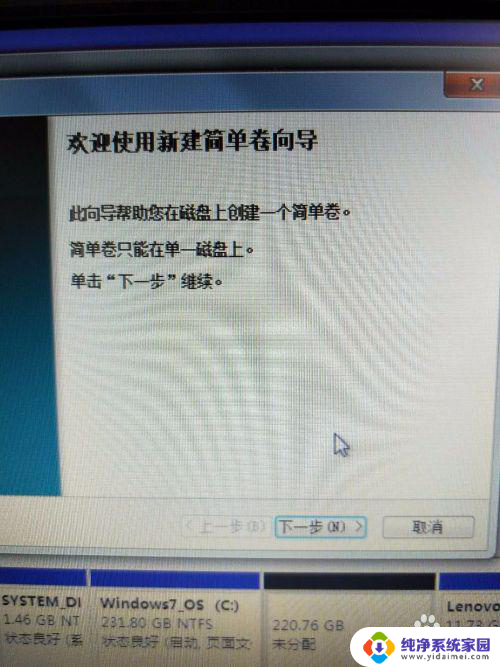
5.新建盘“D”,如下:
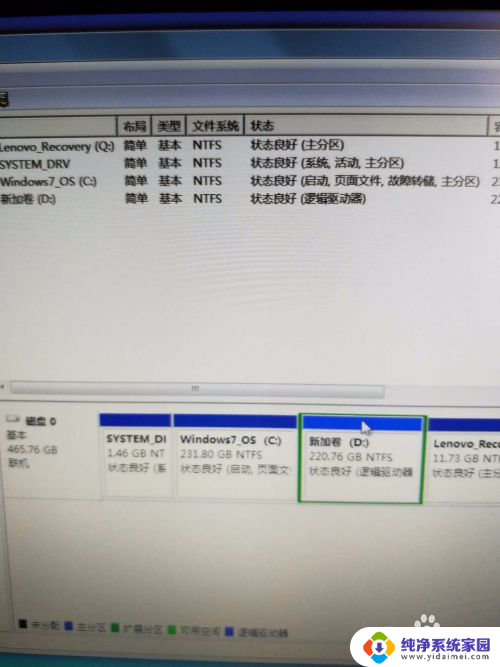
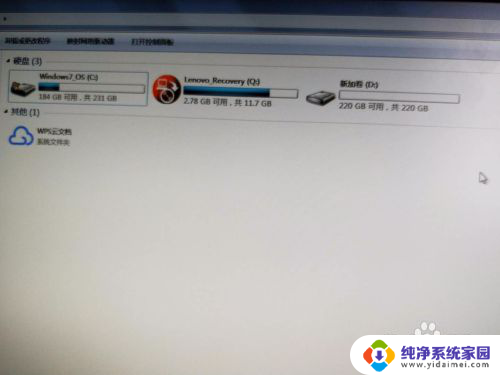
以上是关于如何分区联想电脑的全部内容,如果您遇到这种情况,可以按照小编的方法进行解决,希望能对大家有所帮助。